定时关机脚本win7 Win7如何设置定时关机
在日常使用电脑的过程中,我们经常会遇到需要定时关机的情况,无论是为了省电还是为了避免长时间使用电脑对身体造成不良影响,定时关机都是一个非常实用的功能。而对于Win7系统的用户来说,设置定时关机也是非常简单的。通过使用定时关机脚本,我们可以轻松地实现定时关机的功能。接下来本文将向大家介绍Win7系统如何设置定时关机,让我们一起来看看吧!
具体方法:
1.首先,Windows 7中完成定时关机任务的是一个“计划任务程序”的功能。这个功能在我们电脑桌面左下角的开始菜单中,我们进入开始菜单。然后在“所有程序”中找到“附件”,这个“计划任务程序”就在“附件”中的“系统工具”。
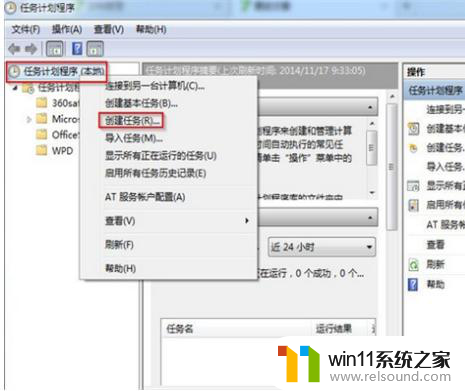
2.我们进入“计划任务程序”之后,在界面的右边选择“创建基本任务”,这时会弹出一个任务框,我们可以给接下来要进行设置的定时关机任务命名。完成之后,单击下一步,这时候就是对定时关机功能的一些细节性设置了。具体来说就是每天或者每周都进行定时关机否。如果要每天都进行定时关机的话就选择每天。

3. 然后就进入定时关机的时间设置,这里的开始时间就是定时关机的时间。我们可以进行设置,然后就会出现一个对话框,在这里我们需要输入一个命令脚本:C:WindowsSystem32shutdown.exe,小编在这里直接给出,免去大家寻找的烦恼。然后在下面的添加参数对话框中输入-s,这就是关机命令的表现形式。
基本上整个定时关机的设置到这里就已经全部完成,我们单击最后的“下一步”。出现的信息就是我们刚刚设置完毕的信息,如果确认没有错误,用户就可以点击完成。如果用户想要重新设置定时关机,那么方法步骤还是一样的,只不过要把前面设置完的定时关机计划任务删除掉,以免出现冲突。
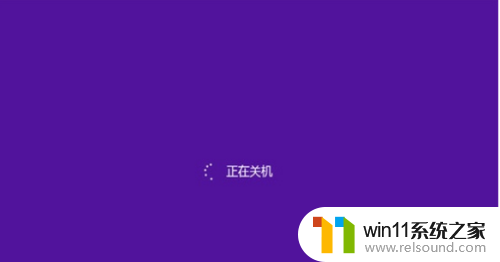
以上就是Win7定时关机脚本的全部内容,如果您有需要,可以根据以上步骤进行操作,希望对大家有所帮助。
定时关机脚本win7 Win7如何设置定时关机相关教程
- 电脑关机耳机灯还亮 关机了键盘鼠标耳机灯还亮着怎么办
- 微软已停止1美元XGP试用,主机游戏玩家暂时无法再低成本白嫖了
- 如何有效测试显卡性能与稳定性的方法指南,详细教程分享
- 如何有效解决CPU温度过高问题的实用方法,让你的电脑更稳定运行
- 微软推出Security Copilot:为网络安全专家量身定制的GPT-4助手
- win10大小写切换没有提示图标 笔记本大小写锁定图标不显示解决方法
- win10系统设置锁屏密码 Win10系统锁屏密码设置教程
- 本周苹果微软等科技巨头财报表现或决定美股反弹能否持续
- 英伟达研究人员发论文:又用AI改进了芯片设计,摩尔定律还有效吗?
- 佳能打印机不出黑色怎么办 佳能打印机黑色打印不清晰怎么调整
- 沙丘:觉醒PC配置公布 推荐RTX 3070显卡,打造超强游戏体验
- 二手显卡价格低到爆炸,高性价比捡漏显卡推荐建议收藏观看
- 微软推荐卸载或升级应用以解决Win11 24H2壁纸应用不兼容问题
- Nvidia称H20芯片遭美出口限制,预计一季度损失55亿美元最新消息
- Win10落幕在即!想推动升级Win11微软必须要做这到5点
- 芯片里程碑!AMD打造首款采用台积电2nm产品,领先技术带来创新突破
微软资讯推荐
- 1 二手显卡价格低到爆炸,高性价比捡漏显卡推荐建议收藏观看
- 2 Nvidia称H20芯片遭美出口限制,预计一季度损失55亿美元最新消息
- 3 Win10落幕在即!想推动升级Win11微软必须要做这到5点
- 4 英伟达新一代AI芯片过热延迟交付?公司回应称“客户还在抢”
- 5 微软Win11将为开始菜单/任务栏应用添加分享功能,让你的操作更便捷!
- 6 2025年AMD移动处理器规格曝光:AI性能重点提升
- 7 高通Oryon CPU有多强?它或将改变许多行业
- 8 太强了!十多行代码直接让AMD FSR2性能暴涨2倍多,性能提升神速!
- 9 当下现役显卡推荐游戏性能排行榜(英伟达篇)!——最新英伟达显卡游戏性能排名
- 10 微软发布Win11 Beta 22635.4440预览版:重构Windows Hello,全面优化用户生物识别体验
win10系统推荐